(1)打开工作表“凭证模板”,设计凭证,输入表头。在工作表“凭证模板”A1至M1单元格中分别输入“类别编号”“凭证日期”“附件”“摘要”“总账科目编码”“科目编码”“总账科目”“明细科目”“借方金额”“贷方金额”“制单人”“审核人”“记账人”,选中A1至M1单元格,设置对齐方式为水平“居中”、垂直“居中”和“自动换行”,设置填充颜色为“白色,背景1,深色15%”。
(2)选中A1至M1单元格,单击“开始”选项卡下“字体”分组右下角的折叠按钮,在弹出的对话框中选择“边框”选项卡,内线设置为黑色虚线,外线设置为黑色实线,效果如图2-12所示。

4.制作凭证模板

图2-12
(3)设置“类别编号”“凭证日期”“附件”“摘要”“科目编码”等列的数据有效性。现以“凭证日期”为例,设置其数据有效性:选中B2:B3单元格,单击“数据”选项卡下“数据工具”分组中的“数据有效性”按钮,选中“数据有效性”命令,弹出对话框,如图2-13所示,在“设置”选项卡下,在“允许”里选择“日期”,在“数据”里选择“介于”,“开始日期”和“结束日期”分别为“2020-9-1”和“2020-12-31”,注意输入格式为“YYYY-MM-DD”,防止设置数据有效性后,因输入格式出现错误,可以在“输入信息”选项卡下,设置提示信息,如图2-14所示。
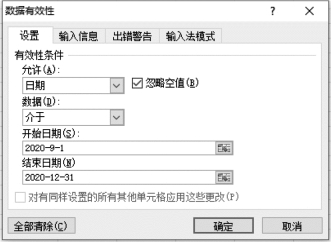
图2-13
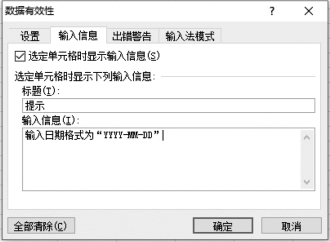
图2-14
按照“凭证日期”列的数据有效性设置方式,分别设置“附件”“摘要”“科目编码”等列的数据有效性。“附件”只允许整数0到1 000,“输入信息”文本框设置为“请输入0到1 000的整数!”;“摘要”列只允许文本输入,范围1到50个字,“输入信息”文本框设置为“请输入50个字以内的摘要!”。
“科目编码”列的数据有效性区别于以上各列的数据有效性,选择“序列”选项进行操作。
设置“科目编码”列的数据有效性的操作步骤如下:
首先,单击工作表“202009会计科目及余额表”,选中A列,选择“公式”选项卡下“定义的名称”分组里的“定义名称”按钮中的“定义名称”命令,定义一个名为“科目编码”的名称。如图2-15所示。
然后,单击工作表“凭证模板”,选中F2:F3, 单击“数据”选项卡下“数据工具”分组中的“数据有效性”按钮,选择“数据有效性”命令,设置如图2-16所示。
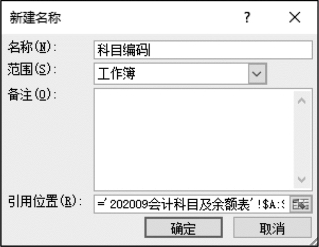
图2-15
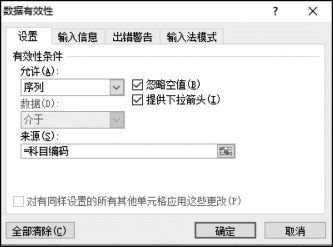
图2-16
(4)设置“总账科目”的取值公式。
设置取值公式的目的在于,当“科目编码”输入完毕时,对应的“总账科目”会自动生成。既能减少输入,又能保证其正确性。(www.daowen.com)
设置“总账科目”和“明细科目”的取值公式用到四个函数:VLOOKUP函数、LEFT函数、LEN函数和IF函数。
VLOOKUP函数属于“查找与引用”函数。
其格式为:VLOOKUP(搜索目标,搜索范围,返回列数,精确或模糊查找)。
LEFT函数属于“文本”函数。
其格式为:LEFT(字符串,提取字符数)。
LEN函数属于“文本”函数。
其格式为:LEN (字符串)。
IF函数属于“逻辑”函数。
其格式为:IF(条件,条件成立输出值,条件不成立输出值)。
“总账科目”的取值公式为“=VLOOKUP(LEFT(F2,4),’202009会计科目及余额表’!A:B,2,0)”。这里“(LEFT(F2,4)”是取F2单元格左侧四位。“=VLOOKUP(LEFT(F2,4),’202009会计科目及余额表’!A:B,2,0)”是在工作表“202009会计科目及余额表”中的A和B列中查找“F2单元格左侧四位”,找到后返回第“2”列,即B列的值,“0”代表精确查找。公式可以手动输入,也可以通过点击“编辑框”里的“fx”先插入VLOOKUP函数,如图2-17所示。将后三项设置完毕后,把插入点确定在“Lookup_value”文本框里后,输入“LEFT(F2,4)”或者单击“编辑框”最左侧文本框,在“其他函数”里找到LEFT函数后单击,此时弹出新的对话框,如图2-18所示,设置完毕后,单击“确定”即可。提示:公式里的符号用英文格式。
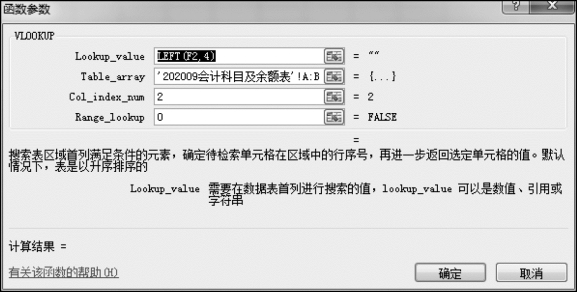
图2-17
(5)设置“总账科目编码”的取值公式。
“科目编码”输入完毕后,“总账科目编码”列可以借助“科目编码”列完成,公式为“=IF(LEN(F2)=4,D2,LEFT(F2,4))”或者“=LEFT(F2,4)”。“=IF(LEN(F2)=4,D2,LEFT(F2,4))”的意思为,如果F2单元格长度为4,就直接输出D2,否则,输出F2单元格的左侧四位。
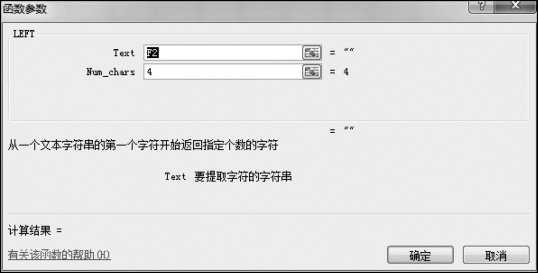
图2-18
(6)设置“明细科目”的取值公式。
“明细科目”的取值公式为“=IF(LEN(F2)=4,“ ”,VLOOKUP(F2,’202009会计科目及余额表’!A:B,2,0))”。“LEN(F2)=4”用来判断E2单元格是否为四位,“IF(LEN(F2)=4,“ ”,VLOOKUP(E2,’202009会计科目及余额表’!A:B,2,0))”,表示如果E2单元格为四位,返回“ ”即空,否则返回’202009会计科目及余额表’!A:B中第二列的值,“0”代表精确查找。提示:公式里的符号为英文格式。
(7)设置“借方余额”和“贷方余额”的格式。
选中I2:J3单元格,单击“开始”选项卡下“数值”分组右下角的折叠按钮,在 “分类”里选择“数值”保留两位小数,勾选“使用千位分隔符”。设置好的效果如图2-19所示。
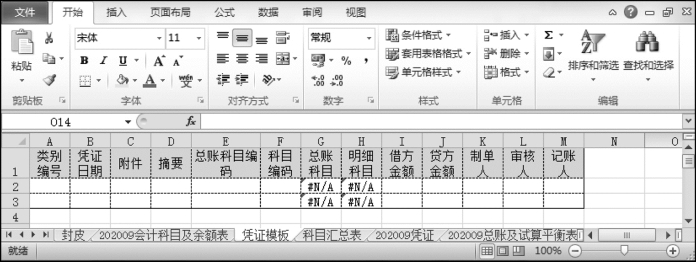
图2-19
免责声明:以上内容源自网络,版权归原作者所有,如有侵犯您的原创版权请告知,我们将尽快删除相关内容。







